在白板中创建绿色等腰梯形
1、打开白板教学软件,进入其主界面;
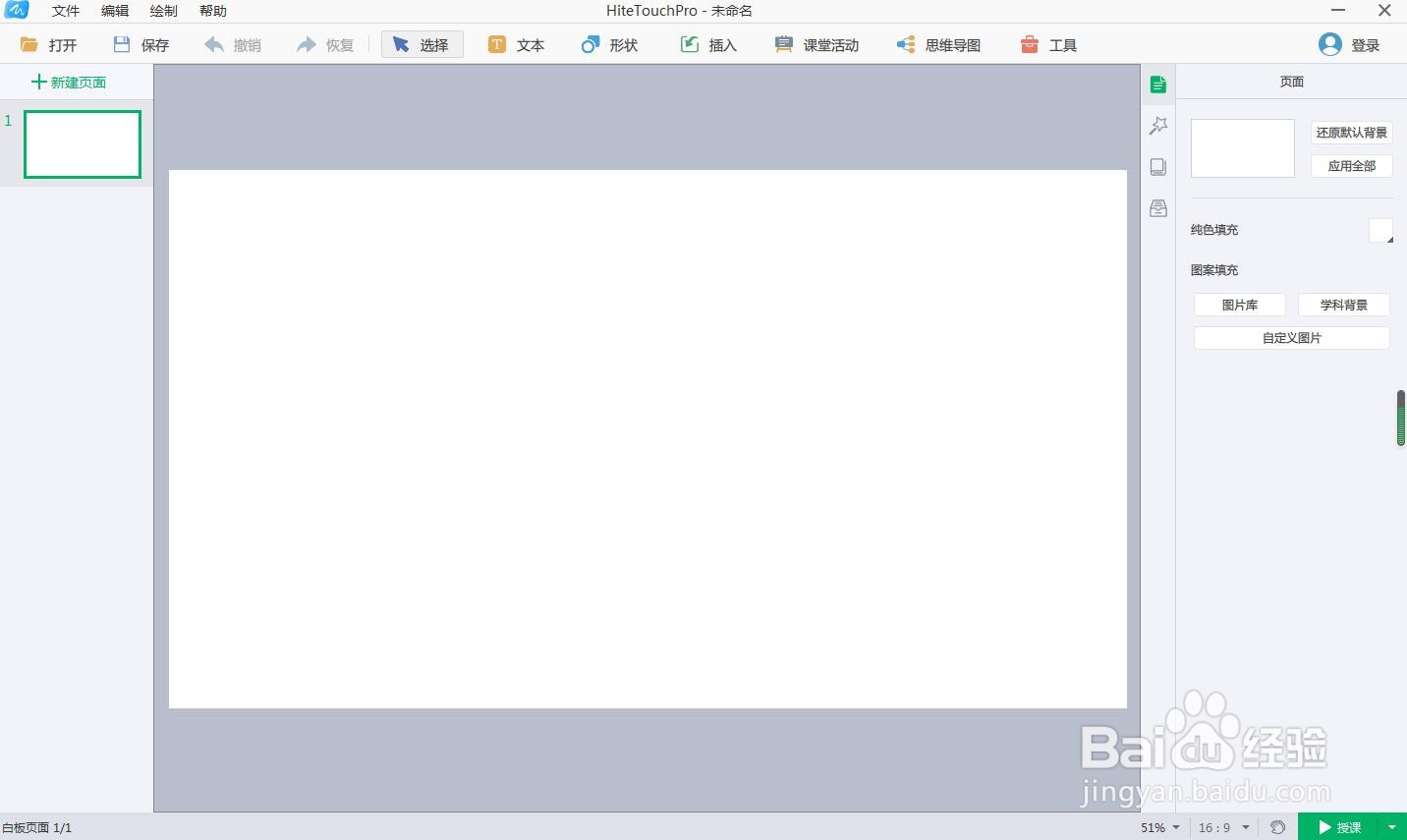
2、在工具栏中点选择形状;

3、打开形状库中,选中等腰梯形;
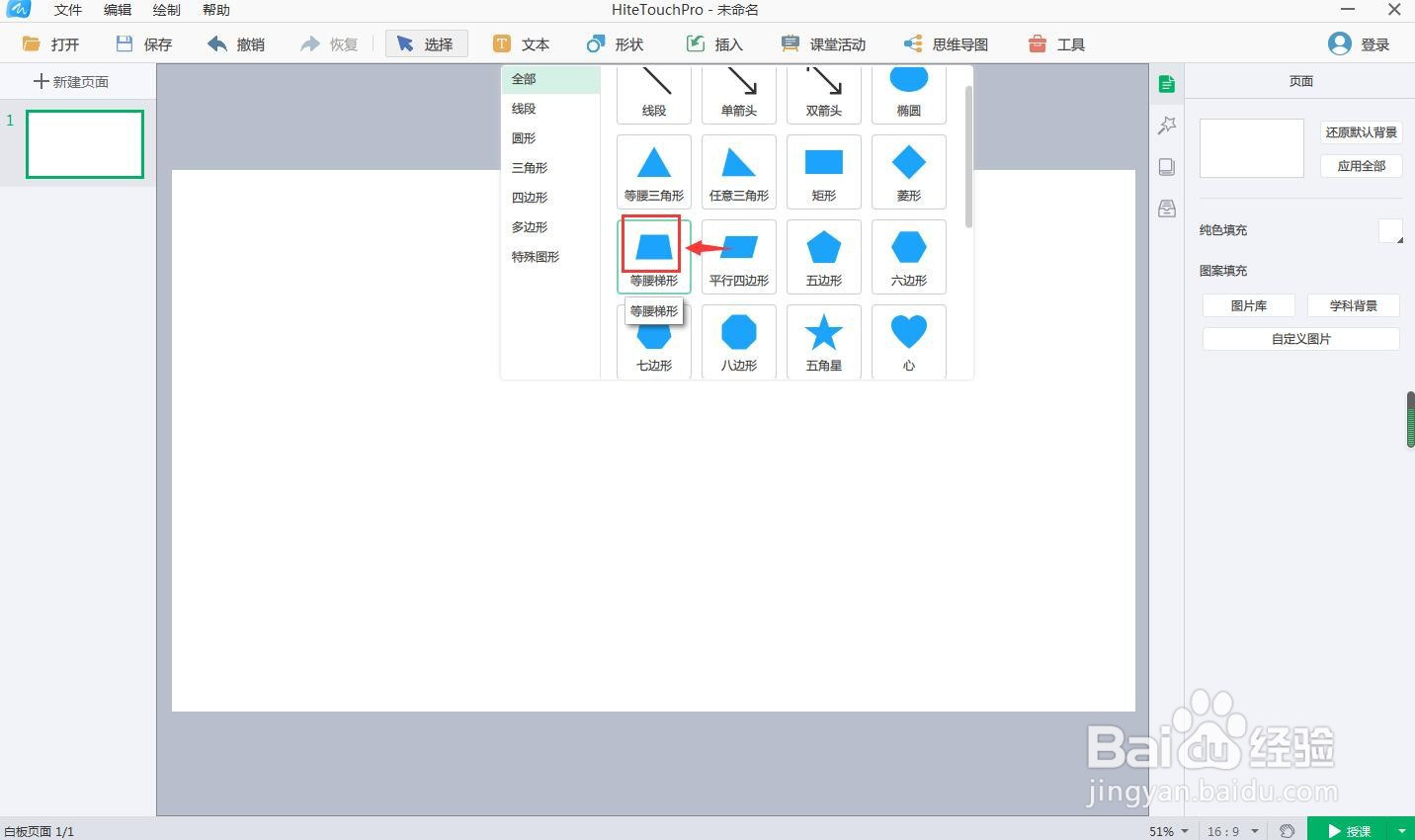
4、按下鼠标左键不放,拖动鼠标,画出一个等腰梯形;
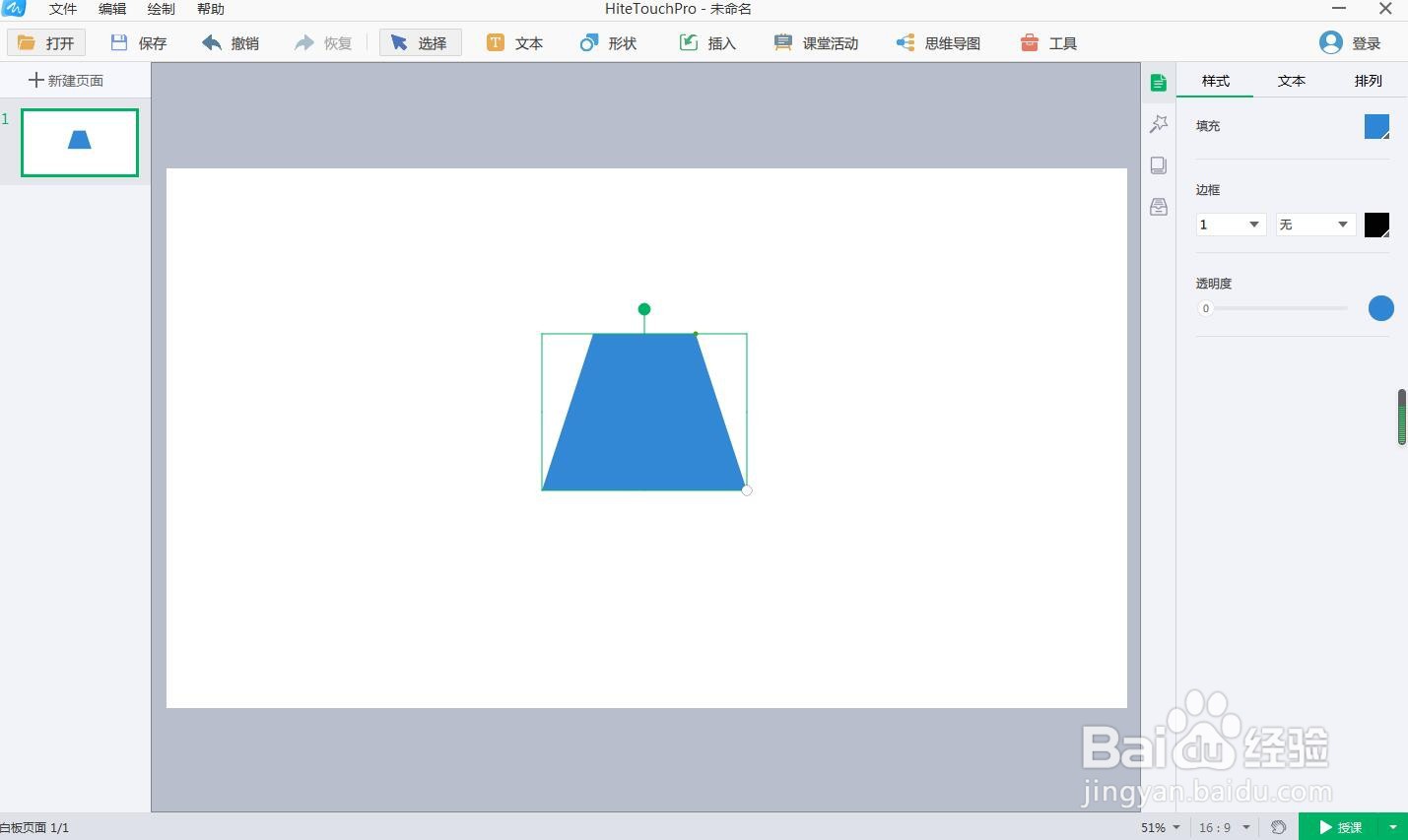
5、点击填充颜色按钮;

6、在打开的颜色面板中选择绿色;
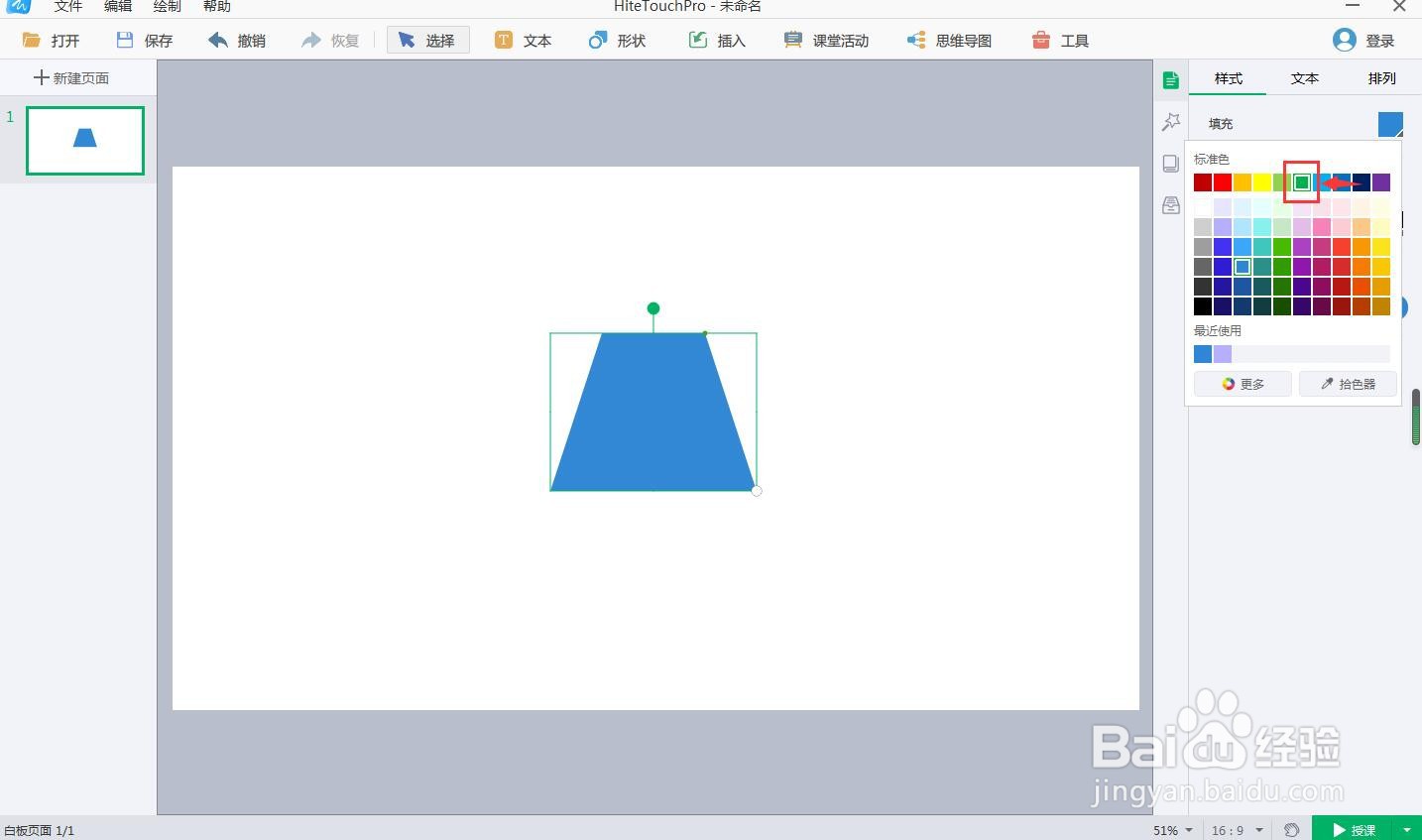
7、我们就在白板中画好了一个绿色等腰梯形。

声明:本网站引用、摘录或转载内容仅供网站访问者交流或参考,不代表本站立场,如存在版权或非法内容,请联系站长删除,联系邮箱:site.kefu@qq.com。
1、打开白板教学软件,进入其主界面;
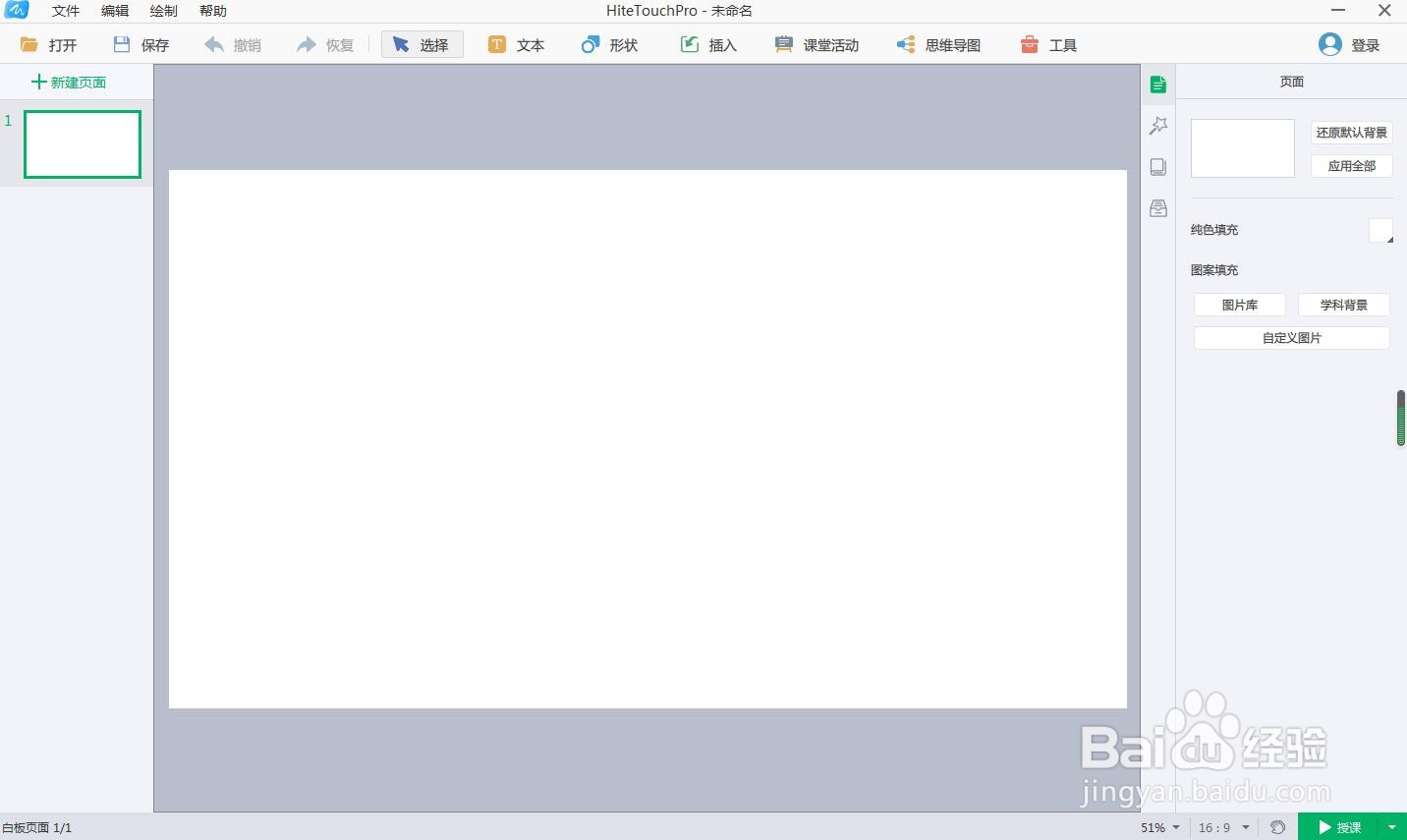
2、在工具栏中点选择形状;

3、打开形状库中,选中等腰梯形;
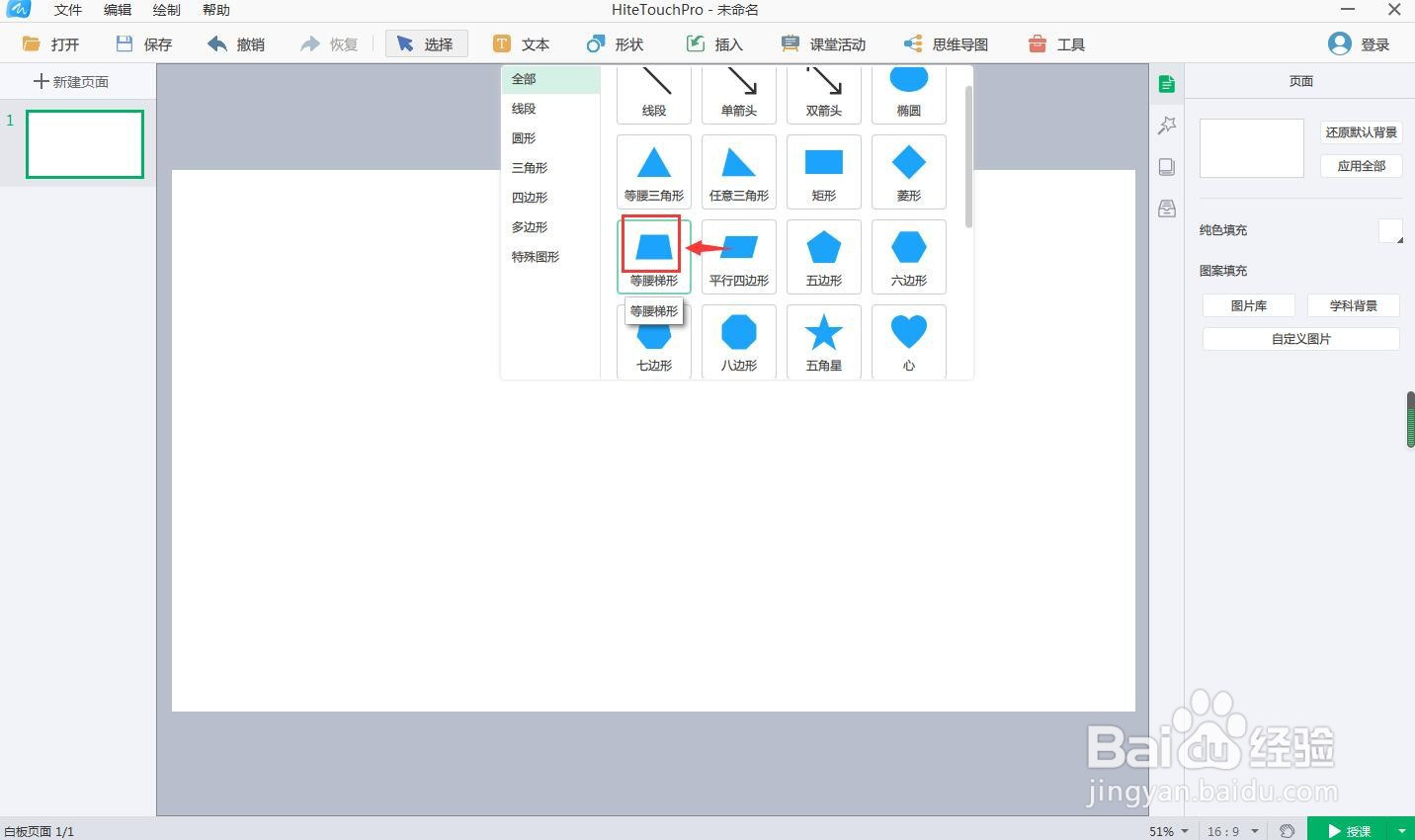
4、按下鼠标左键不放,拖动鼠标,画出一个等腰梯形;
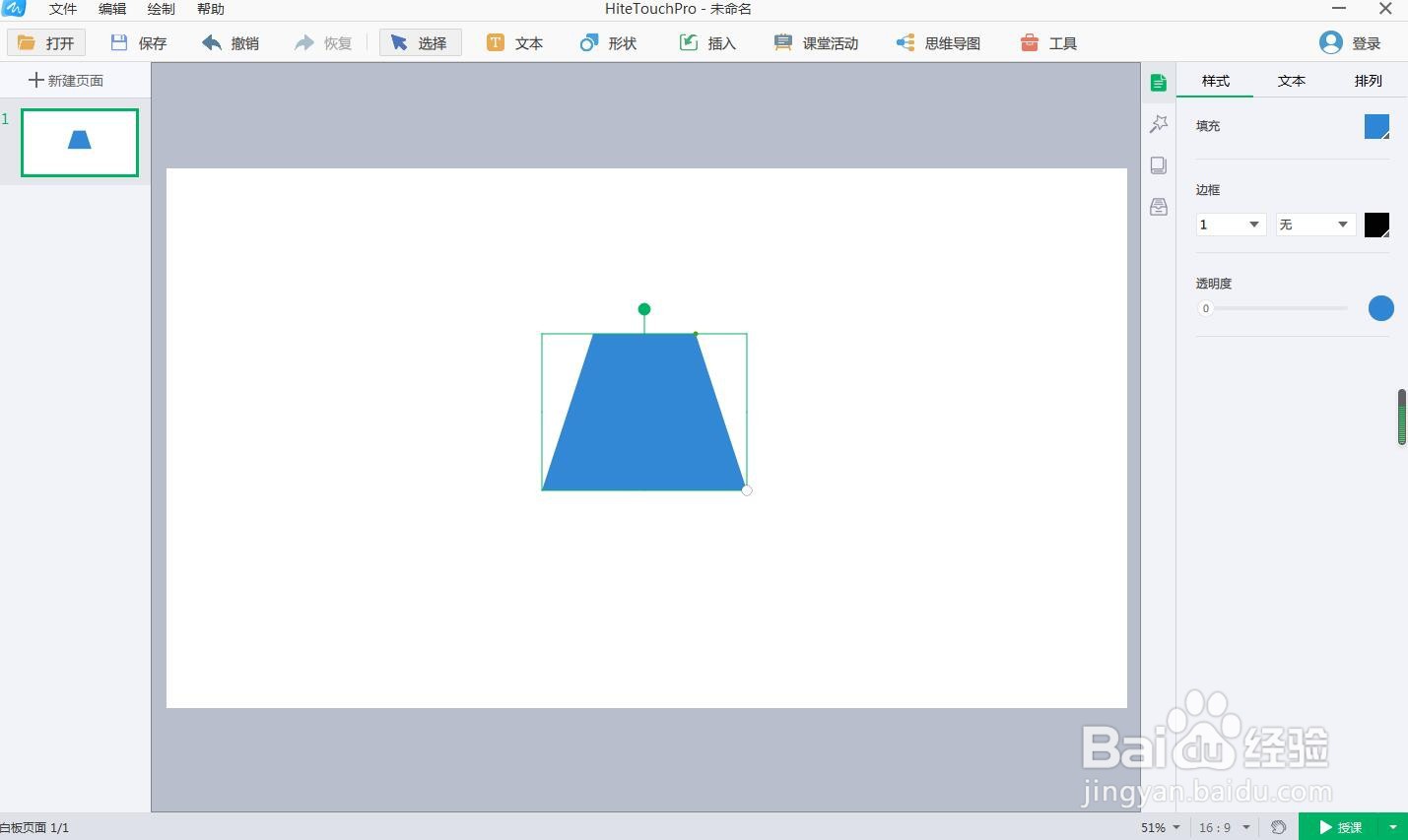
5、点击填充颜色按钮;

6、在打开的颜色面板中选择绿色;
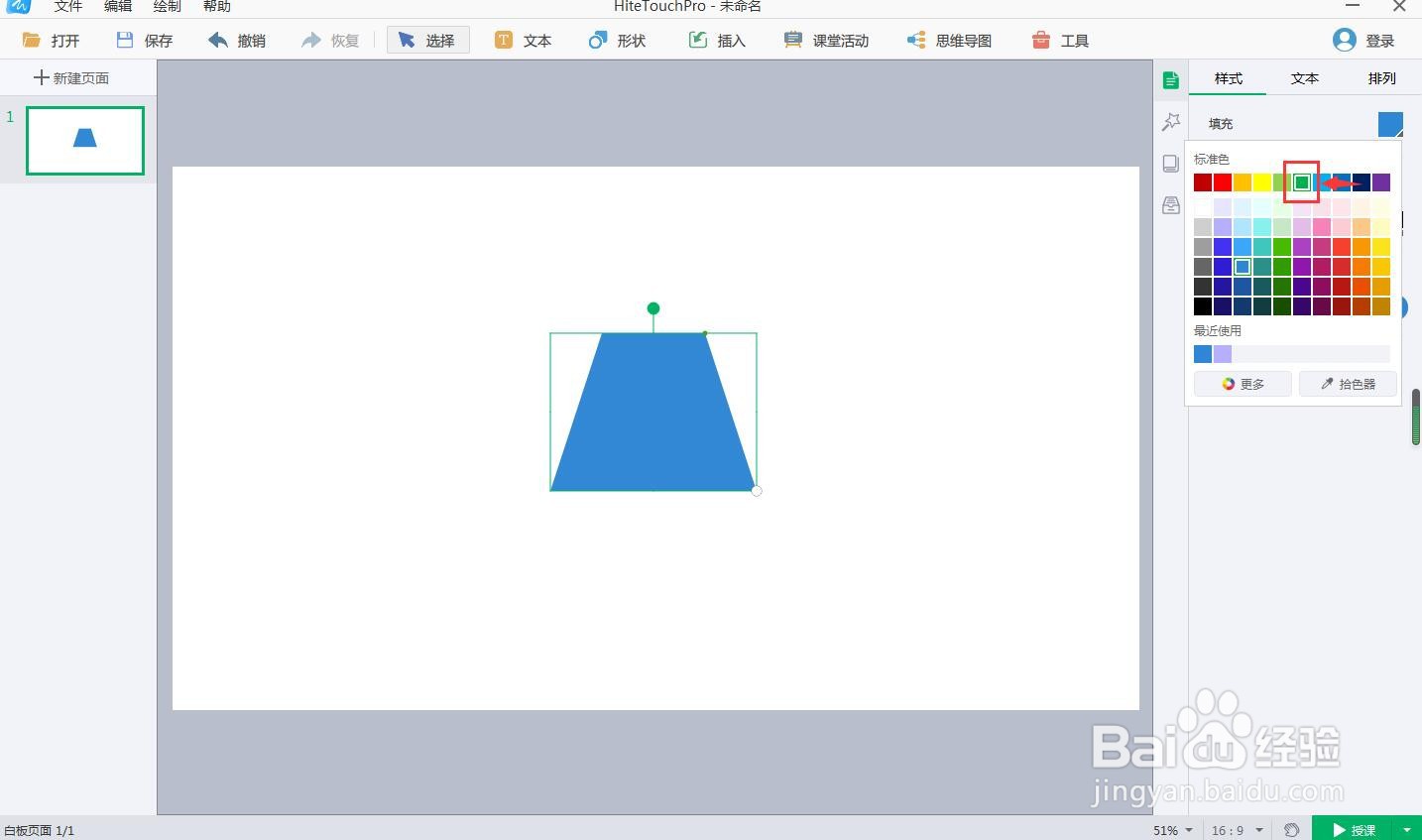
7、我们就在白板中画好了一个绿色等腰梯形。
